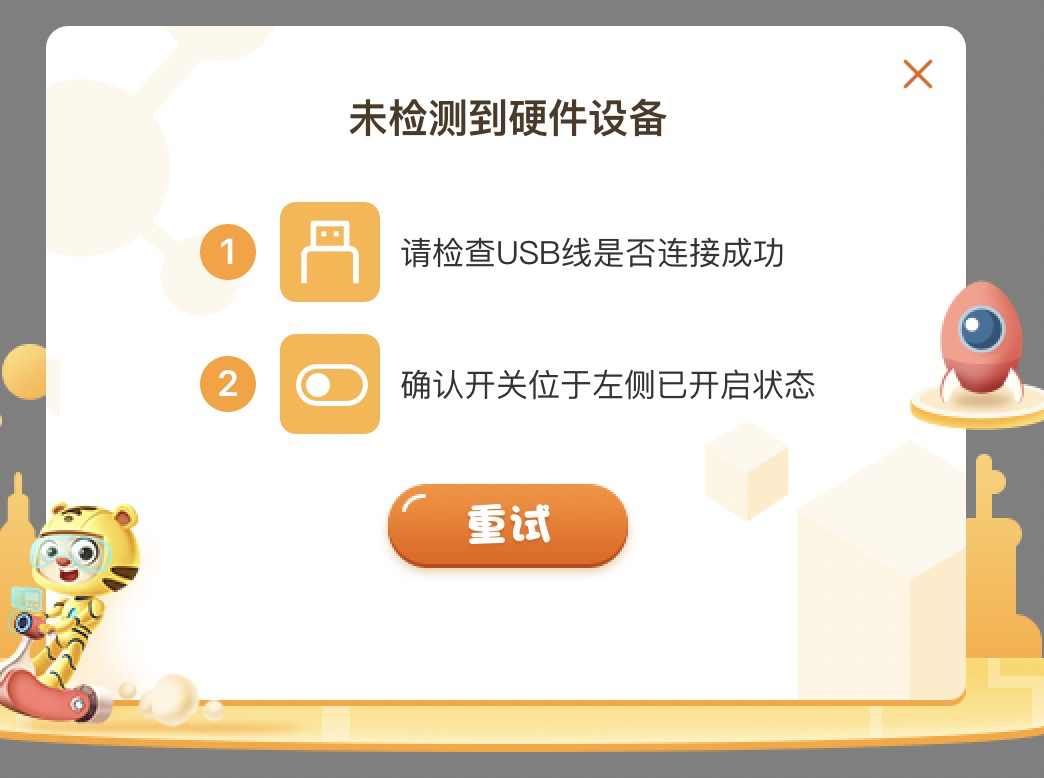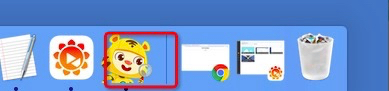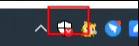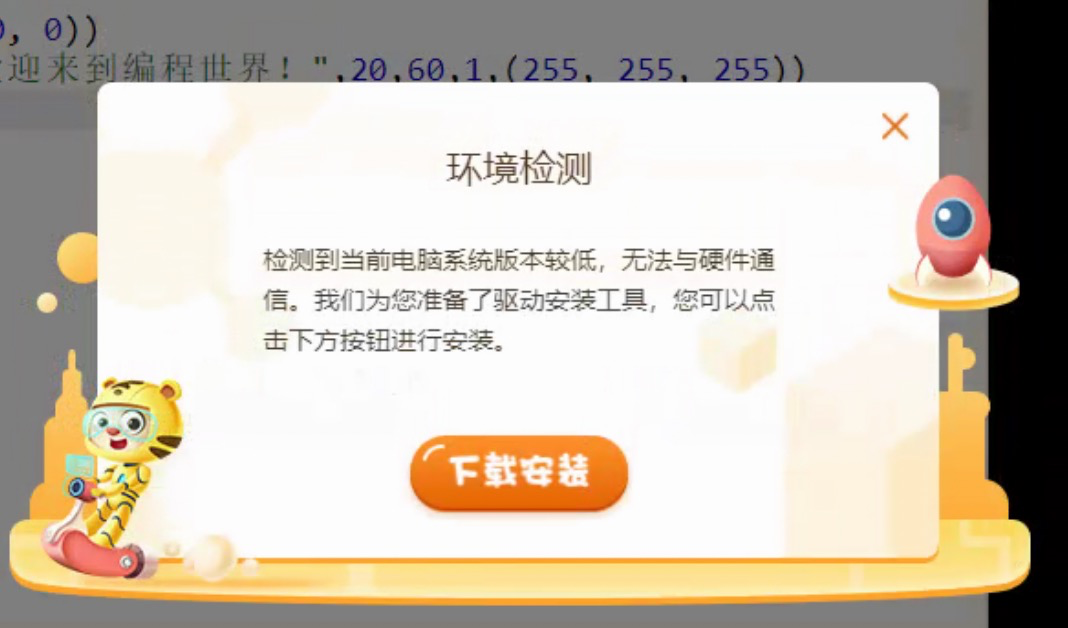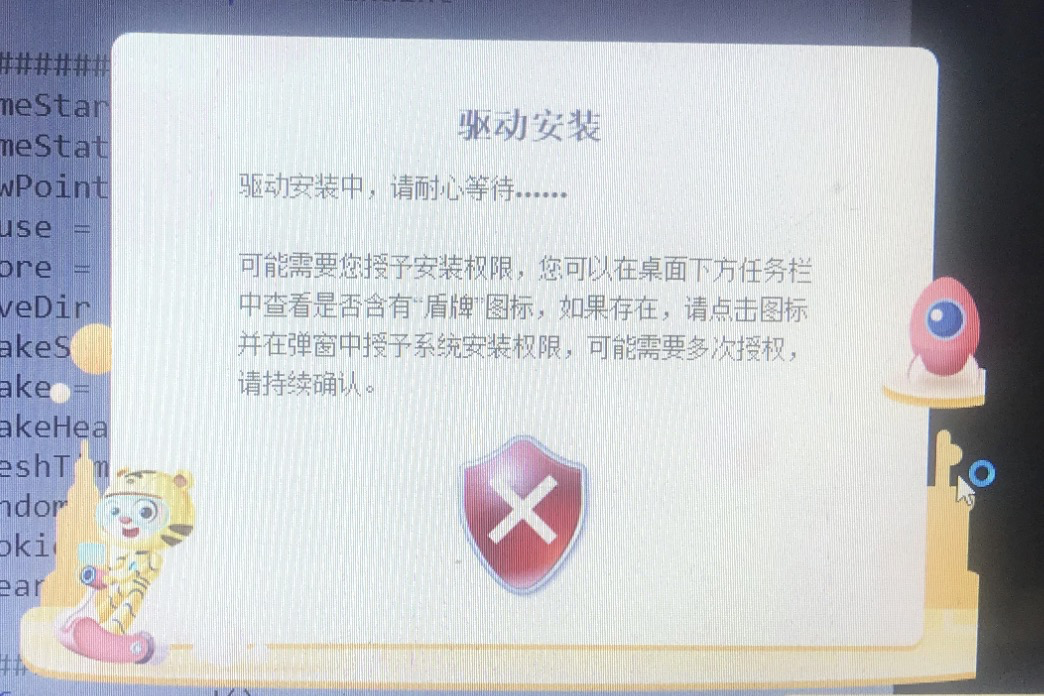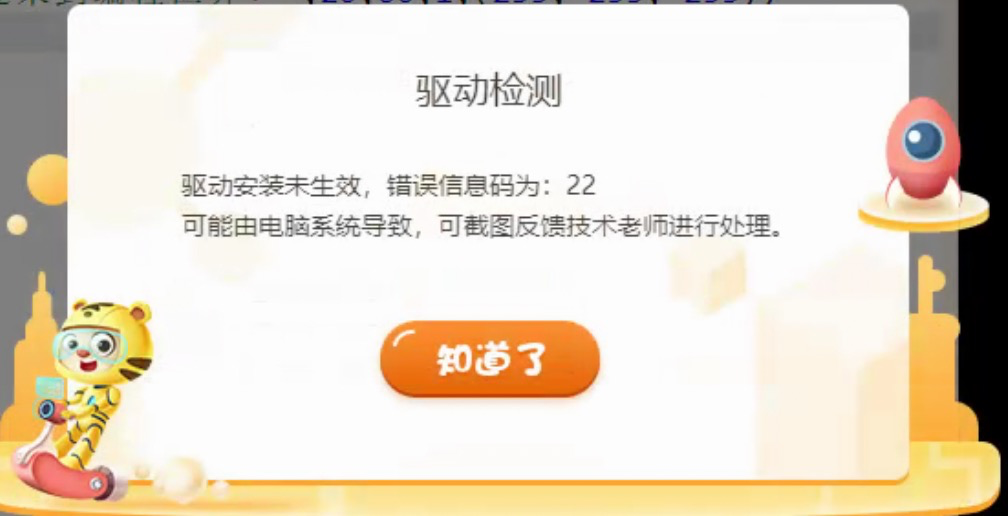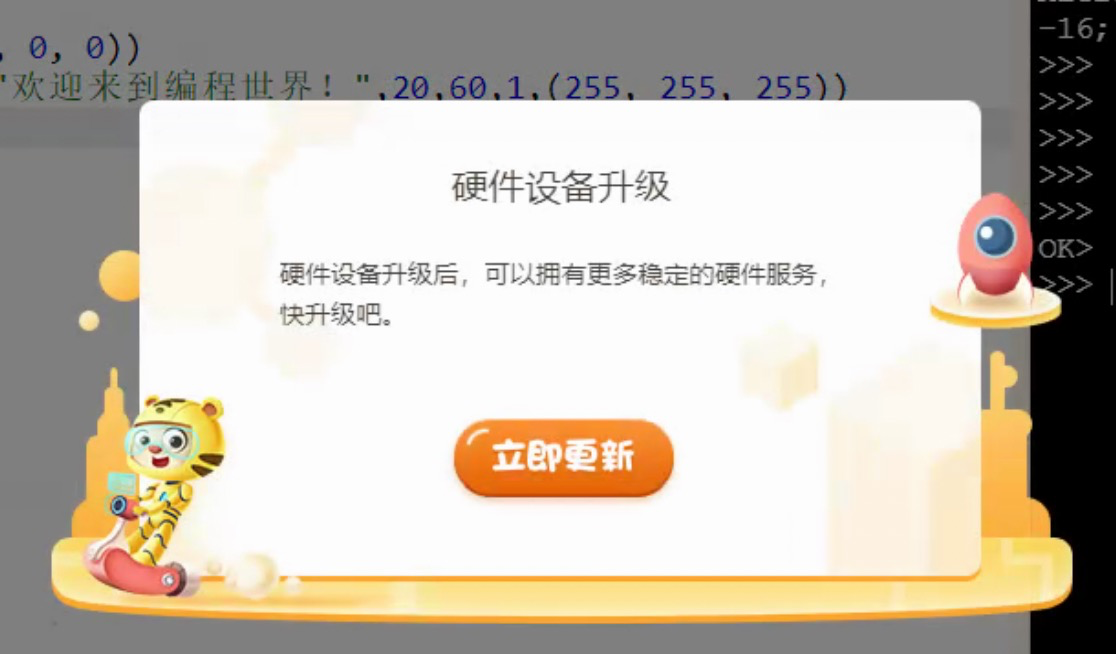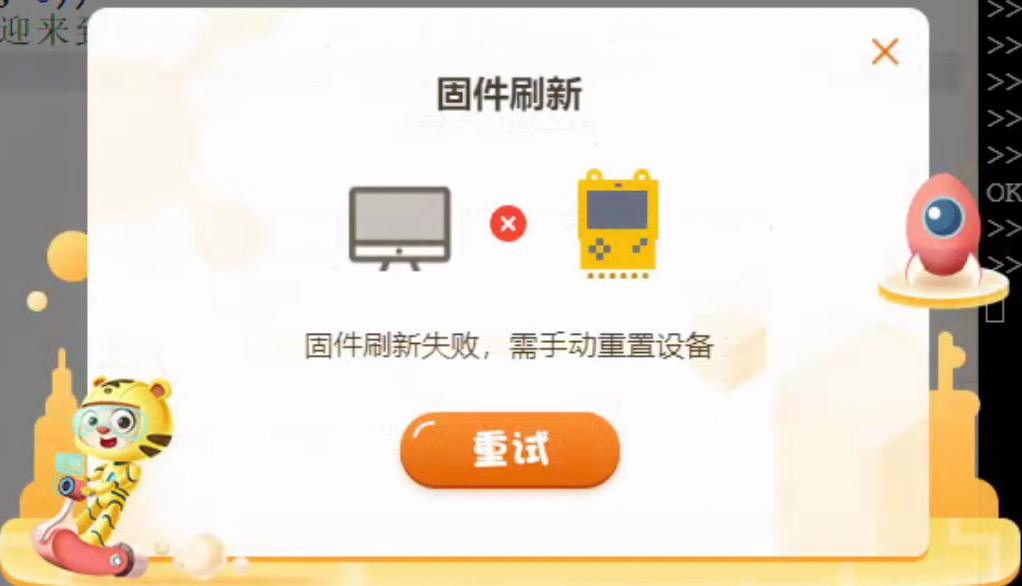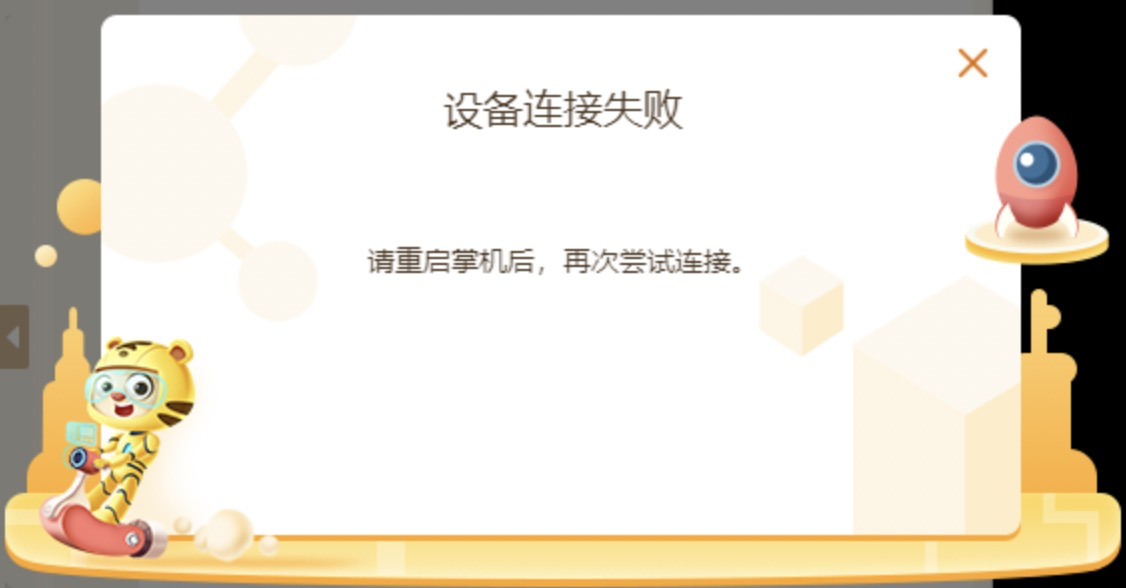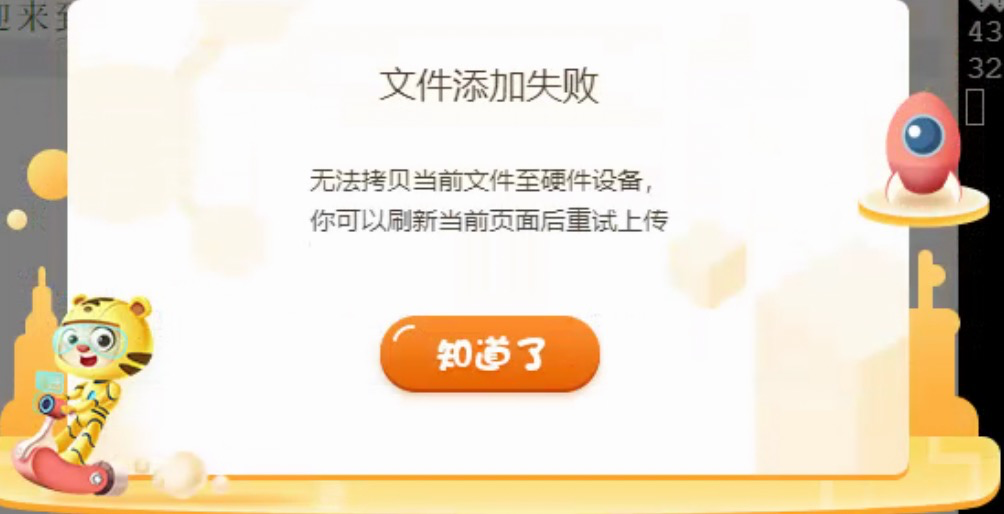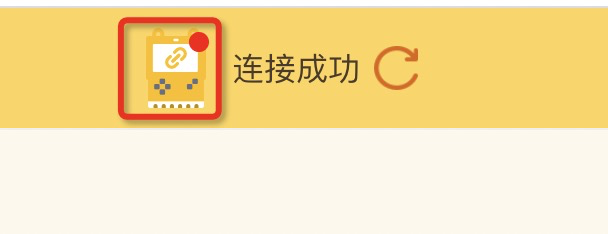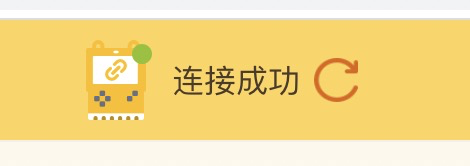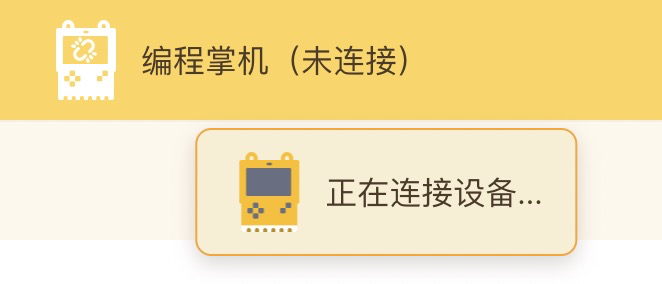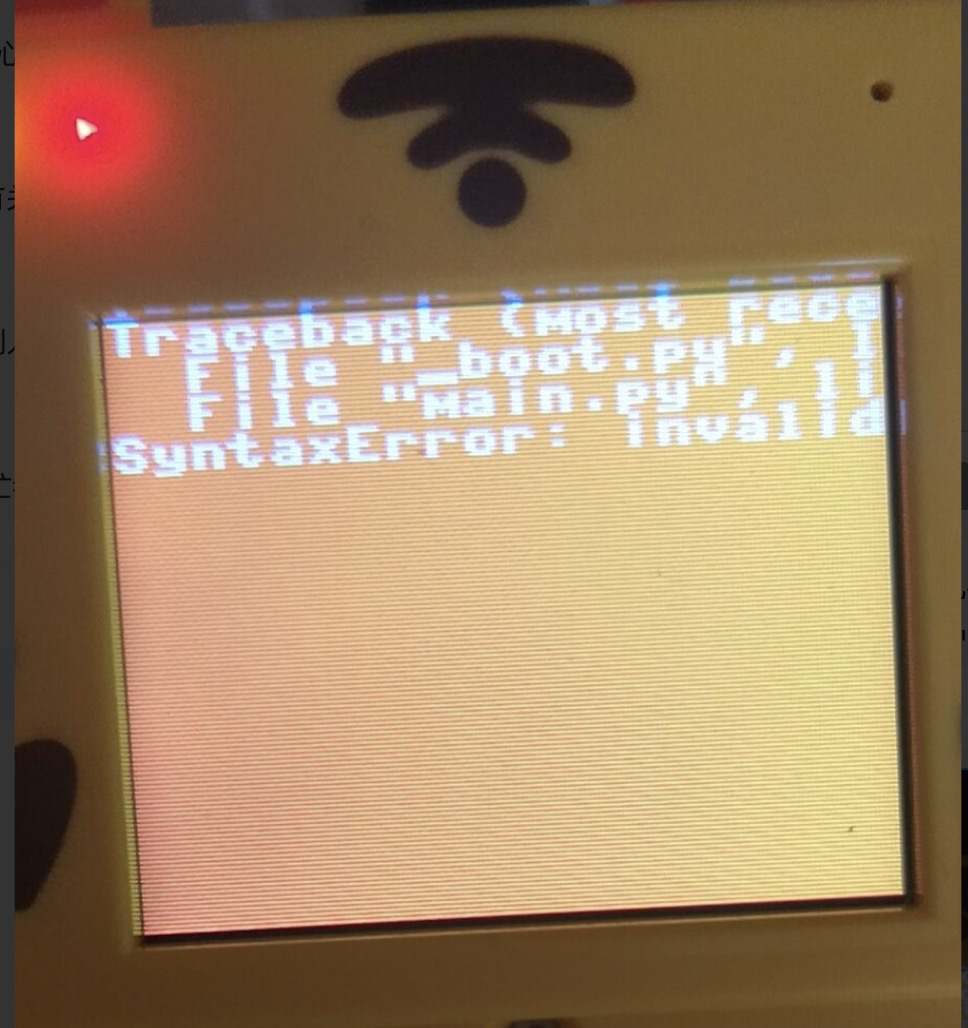1.插入硬件后连接编程掌机提示“未检测到硬件设备”(此现象为掌机没有与电脑连接上)
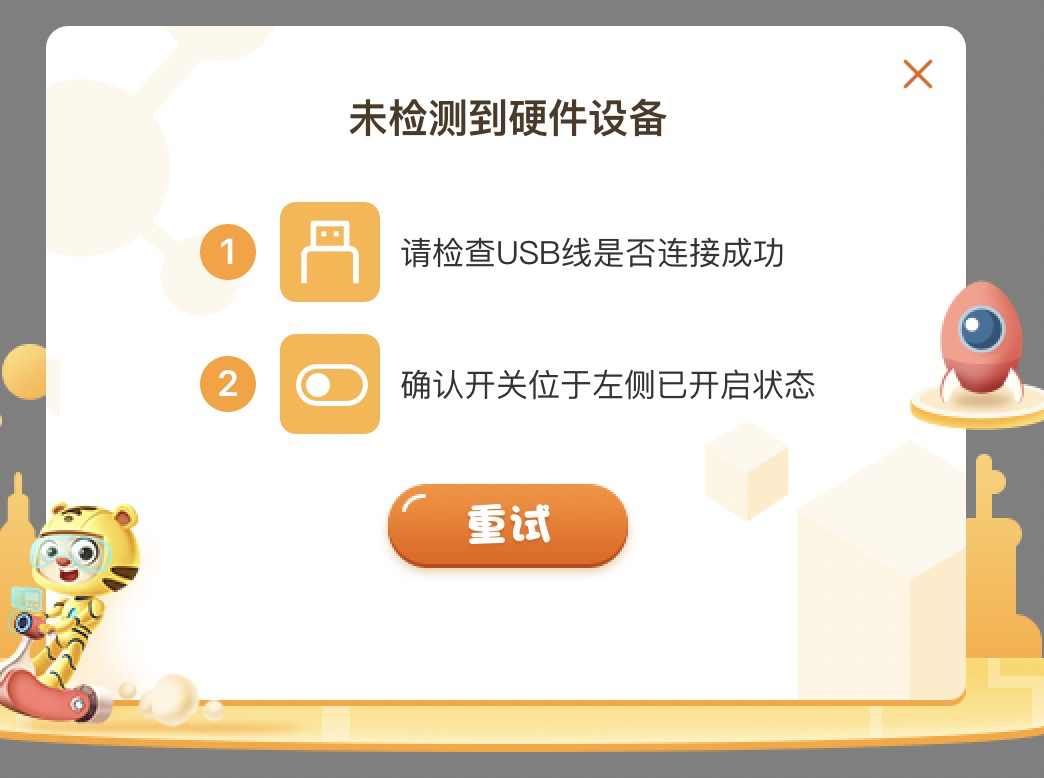
1.1请检查硬件是否开机
1.2如果硬件已开机请更换USB口尝试
1.3如果硬件已开机请更换数据线尝试
1.4以上操作无法解决请反馈厂家qq群
2.插上硬件设备后打开页面提示未启动助手or检查电脑是否启动编程助手
2.1请检查电脑是否启动编程助手
windows 系统:

mac OS 系统:
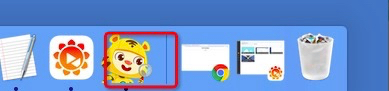
2.2Windows 系统请检查是否关闭防火墙,如图未已关闭防火墙
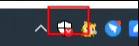
2.2.1如何关闭电脑防火墙
百度链接:https://jingyan.baidu.com/article/17bd8e52083ce685ab2bb839.html
3.提示需要使用驱动安装工具安装
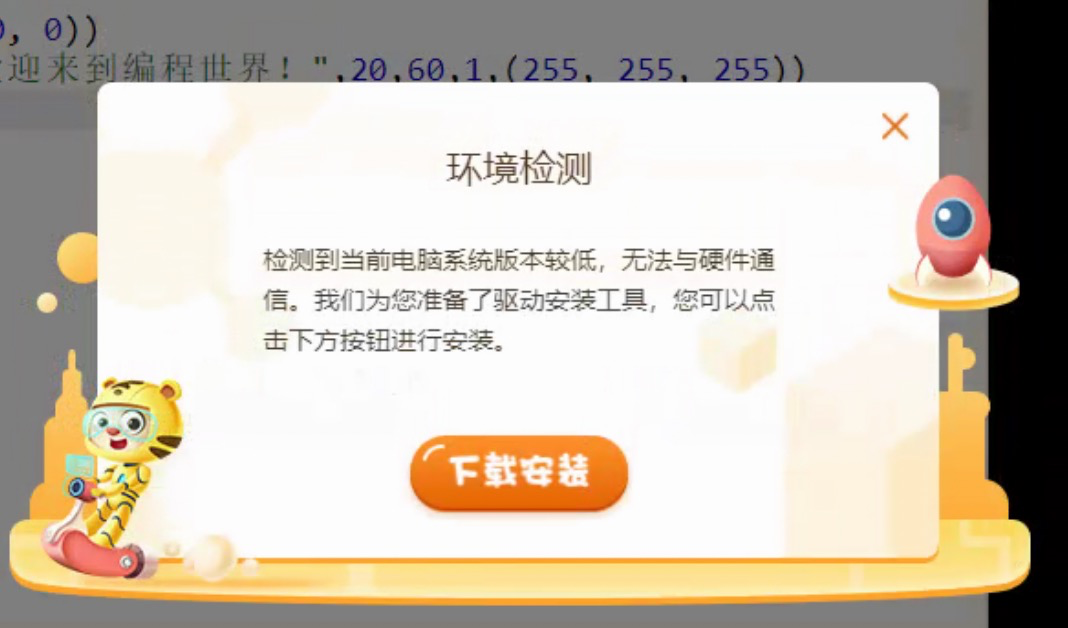
3.1请引导用户按照提示进行下载安装
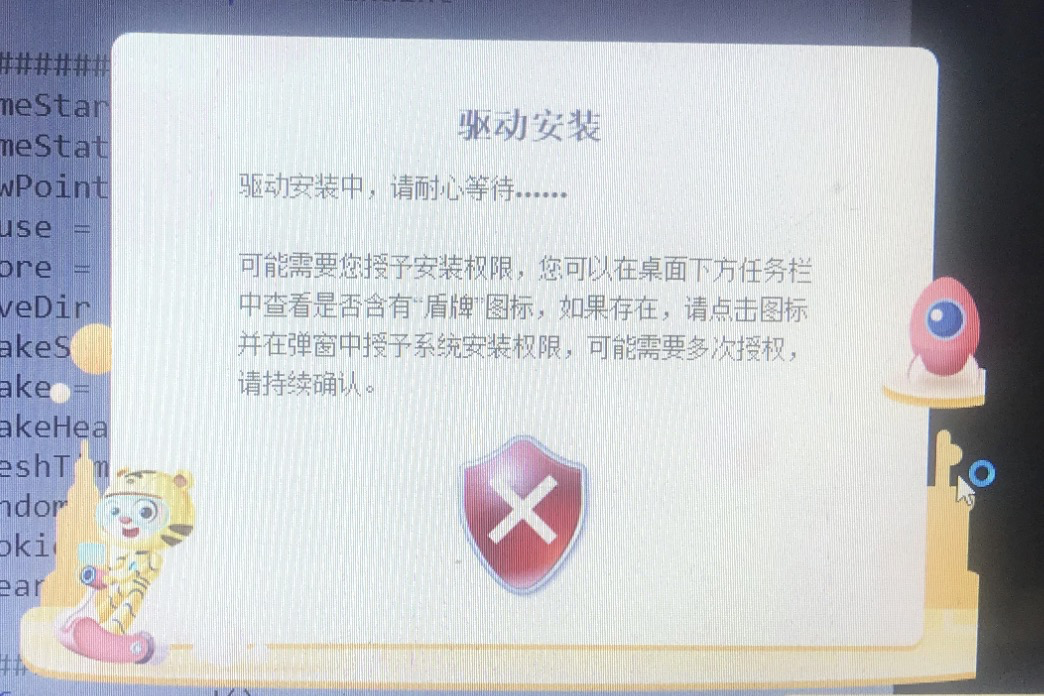
3.2安装后提示异常
3.2.1 请老师引导用户运行此作品,后尝试重新连接硬件
http://code.xueersi.com/ide/code/10695662
3.2.2以上步骤无法解决,请用户提供截图,反馈厂家QQ群(不需要看错误码)
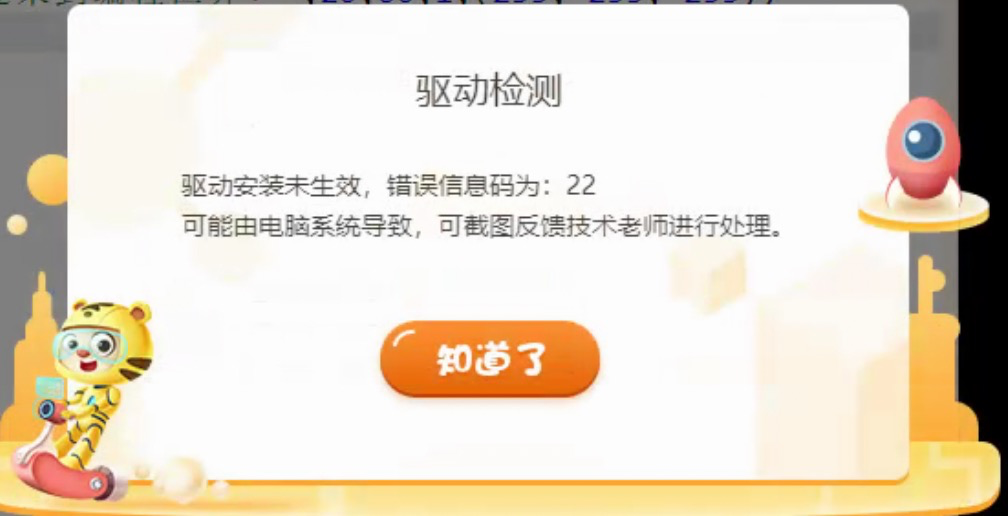
4.提示更新固件
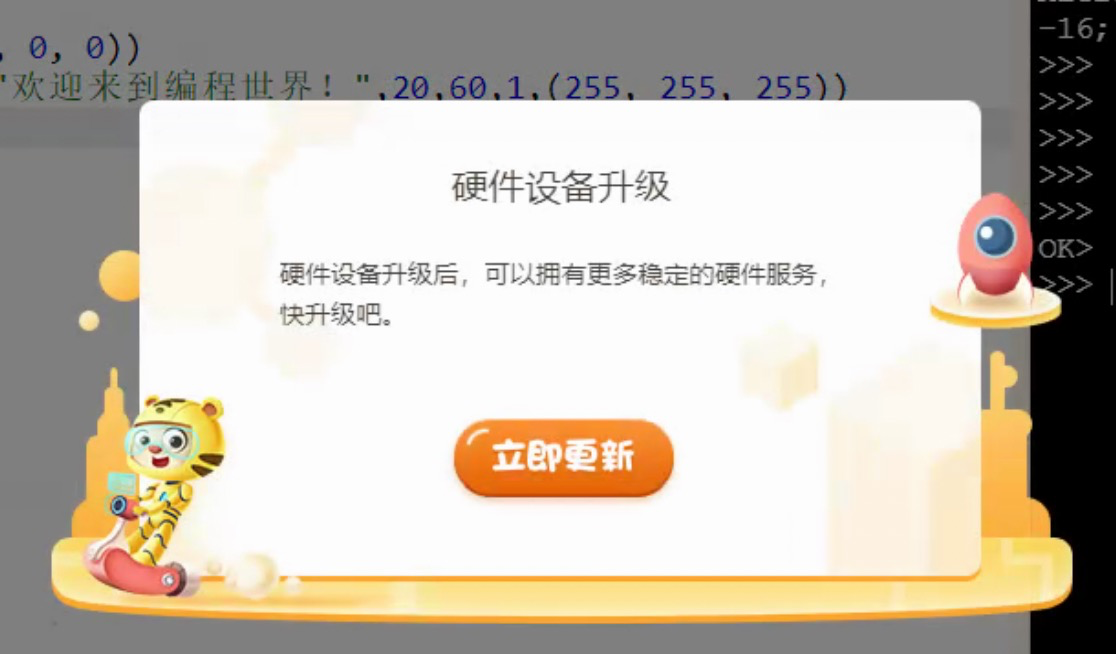
4.1请引导用户按照提示进行更新固件
4.2更新固件提示失败,请引导用户点击重试更新固件
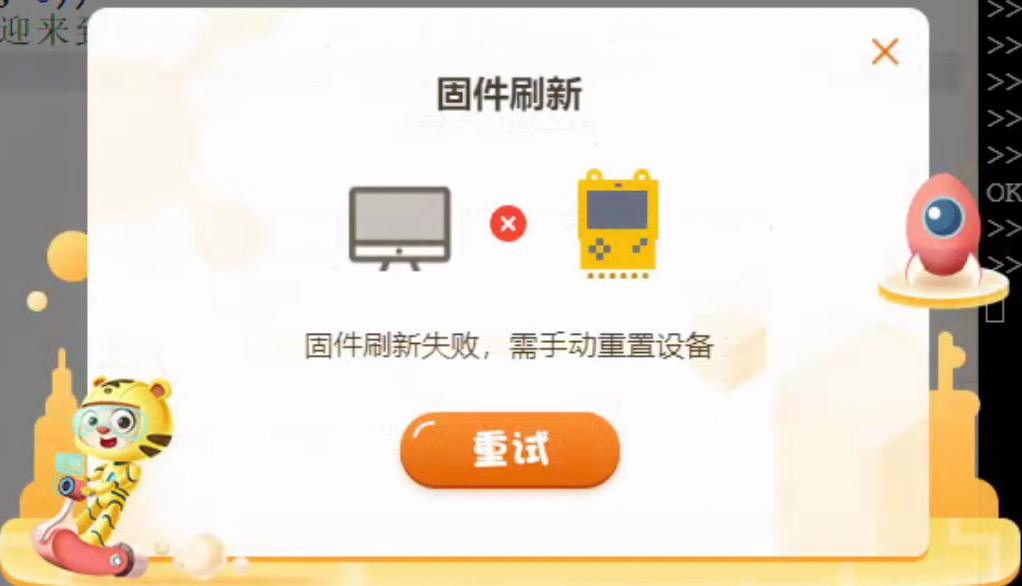
4.3如过多此刷新固件失败,请重启掌机及编程助手后刷新页面尝试重新更新固件
4.4如以上步骤无法解决请在知音楼群中反馈
5.点击连接后提示连接失败,请按提示重启掌机
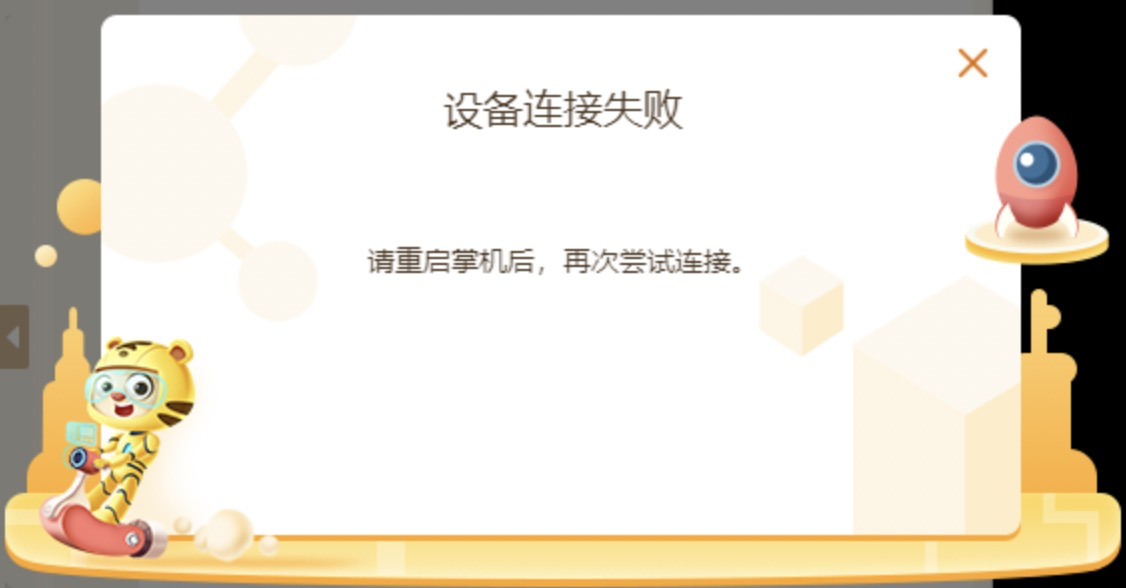
6.资源上传失败,如图
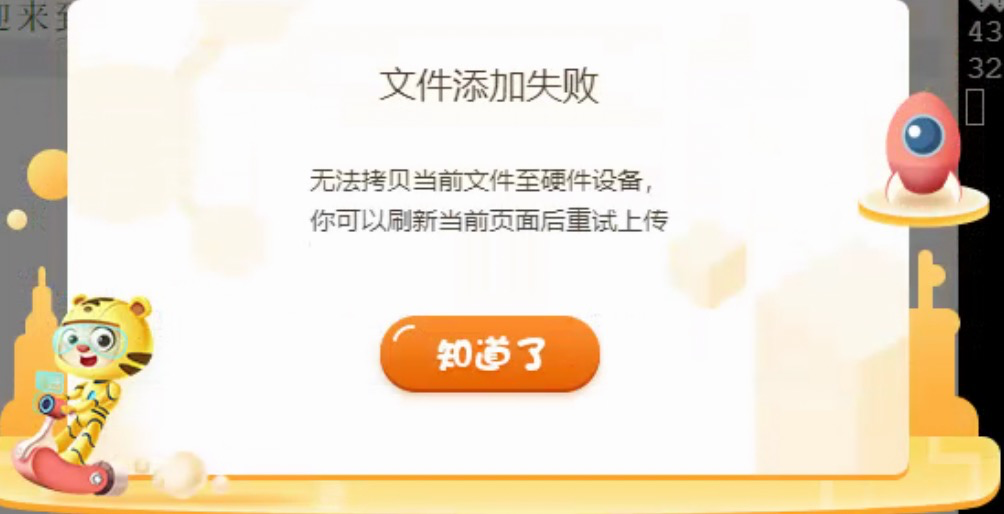
1.请引导用户重启编程掌机,后刷新页面,重新连接编程掌机
2.请b+rst清空掌机刷新页面重新连接
7.当页面中掌机存在红点时,禁止上传固件及更新固件,此状态为掌机正常处理资源,需要等到红点变到绿点
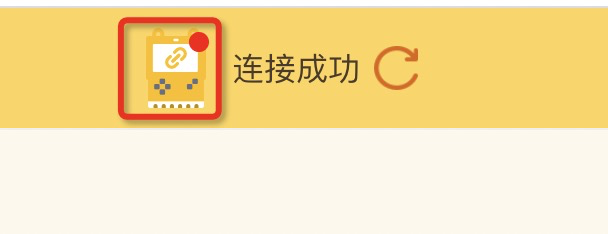
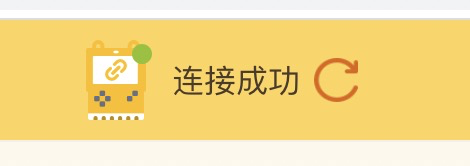
8当连接编程掌机时,一直处于连接状态时,如图:
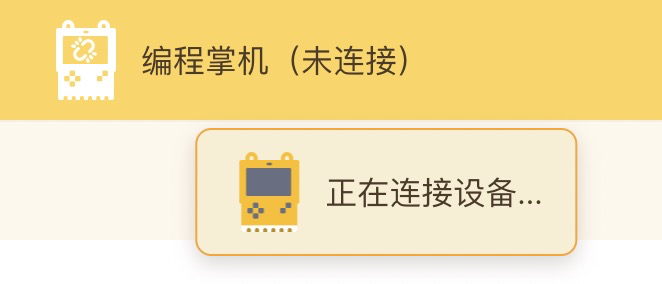
1.等待6秒钟左右,查看是否连接成功
2.重启掌机和重启编程助手
3.以上步骤无法解决请用户下载向日葵,知音楼群中反馈,技术老师远程查看
9.当编程掌机中出现以下请让用户检查代码是否写错,如图
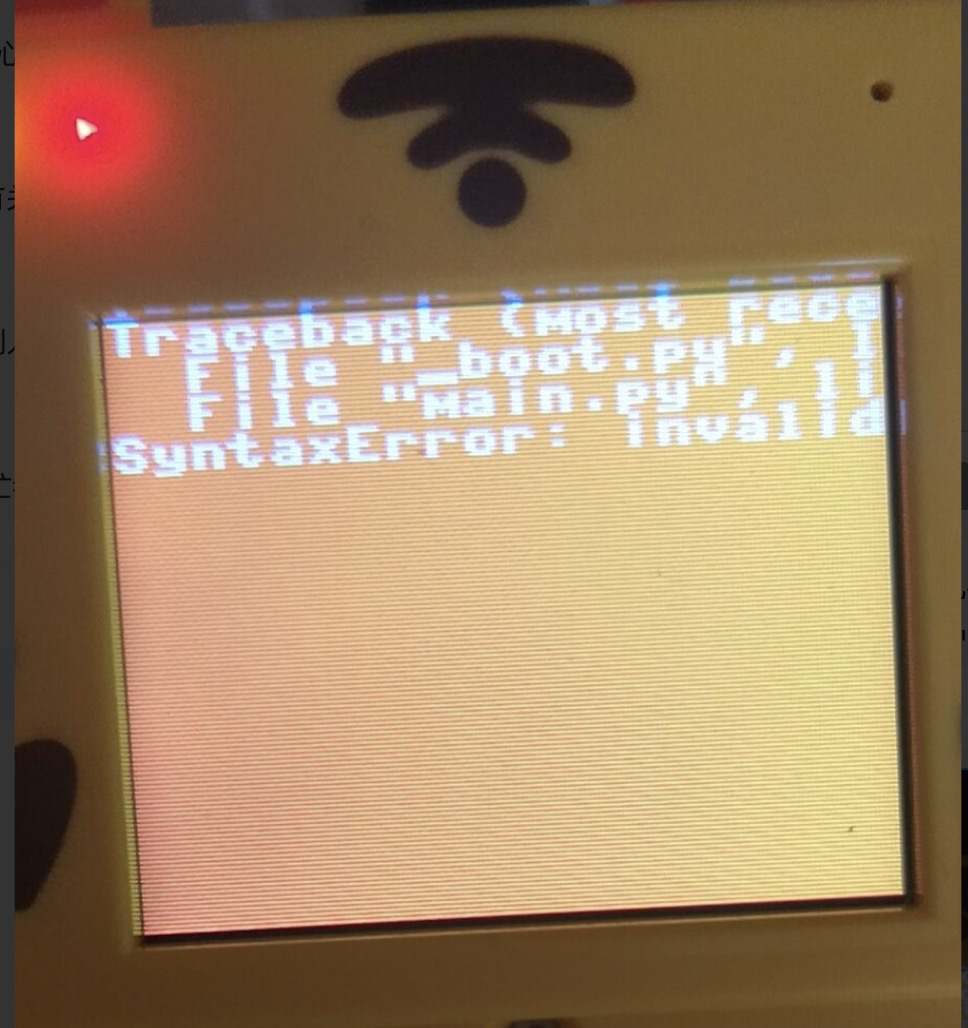
10.当编程掌机中显示白屏现象,请引导用户在编译器中连接硬件,进行固件更新
11.掌机显示黑屏
1.请老师先检查一下用户是否上传有代码
2.如果是显示图片代码没有生效请检查代码书写是否正确